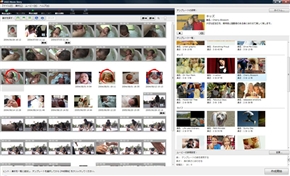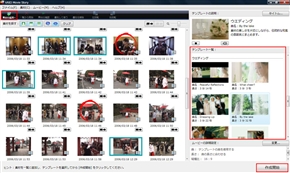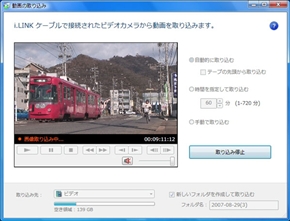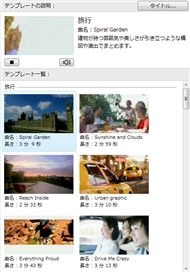思い出の映像が3ステップで作品へ早変わり――「VAIO Movie Story」を試す:VAIO秋冬モデルの注目ソフト(1/3 ページ)
VAIOの2007年秋冬モデルには、ソニー独自のバンドルソフトとして「VAIO Movie Story」が追加された。これは、ビデオカメラやスチルカメラで撮影した動画/静止画を、数分間のショートムービーにまとめてくれる自動編集ソフトだ。type R master、type F[FZシリーズ]、type C、type T、TP1の2007年秋冬モデルにプリインストールされている(2007年9月13日現在)。
とはいっても、同様の機能を持った他社製ソフトは以前から存在するし、ソニー自身も過去に「MovieShaker」という自動ビデオ編集ソフトをVAIOに付属していたこともある(MovieShakerは市販もされていた)。VAIO Movie Storyが既存のソフトと違うのは、映像素材の中から印象的なシーンを自動で選び出し、適切に並べる機能を備えている点。つまり、手間をかけずに“おいしい”シーンだけをうまく作品化してくれるのだ。
このことから、VAIO Movie Storyは「撮りためた映像を見栄えのする作品にまとめたいのはやまやまだけど、編集するのは面倒」というユーザーにうってつけのビデオ編集ソフトと言える。
36種類のテンプレートから選ぶだけで映像作品が完成
シンプルな操作性もVAIO Movie Storyが持つ魅力の1つだ。ユーザーは3つのステップ(素材を取り込む/テンプレートを選ぶ/作成する)を踏むだけで、オリジナルのビデオ作品を作ることができる。
まず、動画や静止画の素材を読み込み、次にテンプレートの一覧から素材に合った雰囲気のものを選ぶ。これだけで、作品に使う素材のピックアップやエフェクトの設定、BGMの設定といった編集作業が自動で行なわれる。あとは、鑑賞したい環境に形式を合わせて作品をファイルや光ディスクに保存すればオリジナルのショートムービーが完成だ。
映像素材の入力と完成した作品の出力には、同じく付属ソフトの「VAIO Content Importer」および「VAIO Content Exporter」を利用するため、入力、出力ともに対応するファイル形式は両ソフトに準ずる。プリインストールされている画像管理ソフトの「Google Picasa」からVAIO Movie Storyを起動することもできる。
具体的には、DV、MICROMV、DVD、HDV(1080i)、AVCHD(1080i)と、主要なビデオカメラからの読み込みが可能で、ソニー製ビデオカメラなどに搭載されているx.v.Colorにも対応する。加えて、MPEG-1/2/4(H.264を含む)、AVI(MotionJPEGを除く)、WMV、BMP、JPEG、PNG、TIFFの動画/静止画ファイルを読み込むことが可能だ。
DV/HDVカメラで撮影したテープ素材は、基本的に「自動的に取り込む」でテープの内容をすべて取り込めばよい。録画開始/停止ボタンを押した位置で自動的にファイルが分割された状態でHDDに格納されるのが便利だ。
一方、完成した作品の出力については、各種のファイルとして保存できるのに加えて、DVD-Video、BD-MV、BD-AVといった形式でDVD/Blu-ray Discメディアへ書き込むこともできる(Blu-ray Discへの書き込みはBlu-ray Discドライブ搭載のVAIOのみ対応)。ショートムービーなので、ディスクに書き込んで知人に配ったり、HDMI搭載のVAIOから直接TVにHD画質のまま出力するといった利用のほか、動画ファイル共有サイトへアップロードしたり、携帯プレーヤーで持ち出すなど、さまざまな活用が考えられる。
VAIO Movie Storyでの編集作業は、あらかじめ用意されたテンプレートの適用による自動処理が基本だ。そのため、テンプレートの内容や素材に対する処理の的確さが、映像作品の出来を左右することになる。
そこで、さまざまな素材に対応できるよう、テンプレートは「旅行」「キッズ」「ライフ」「ウェディング」「イベント」「スポーツ」という6つのテーマごとにそれぞれ6つずつ、計36種類が用意されている。テンプレートを選んだ時点でBGMも再生されるため、音楽の雰囲気でテンプレートを選ぶことも容易だ。
どのテンプレートを選んでも「起承転結」の流れがある、メリハリのきいた作品に仕上がるのがうれしい。それに、同じテーマ内でも、テンプレートを変更すればエフェクトやBGMが変わるのはもちろん、ピックアップされるシーン自体も変わってくる。よりイメージに近い映像作品に仕上げるべく、いくつかのテンプレートを試してみるのも面白いだろう。
もちろん、ソフトによる自動編集の結果が気に入らなければ、保存する前にユーザーが手を加えてもよい。素材からピックアップするシーンを選び直したり、画面の中に文字を足したりといったカスタマイズが可能だ。
また、自動編集する前の段階では、外してほしくない素材をあらかじめ指定しておくこともできるほか、各テンプレートに用意されているデフォルトのBGM(3分程度)を好みの音楽ファイルに入れ替えることも可能だ(WAV、MP3、WMA、AC3、M4Aの各形式に対応)。VAIO Movie Storyは基本的にBGMの長さに合わせて映像が自動編集されるが、指定した時間に収まるように設定することもできる。
ただし、シーンを切り替えるタイミングや、エフェクトの入れ替えといった、テンプレートそのものの編集には対応していない。また、テンプレートはデフォルトのBGMの長さを想定して作られているため、再生時間が長い曲を使ったり、再生時間を長くすると、同じような演出効果が繰り返し使われることになる。BGMに複数の曲を適用することもできないため(音楽編集ソフトで複数の曲を1ファイルにまとめれば適用可能)、VAIO Movie Storyは長い映像作品を作るのには向いていない。

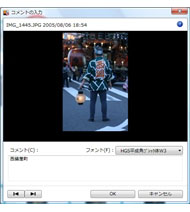
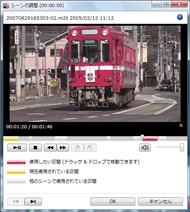 「ムービーの詳細設定」では、自分で用意した楽曲をBGMとして利用したり、作品の長さを指定したりといったことが行なえる(写真=左)。画面内に文字を表示させるコメント機能も備えている(写真=中央)。テンプレートの設定によっては、文字を入力できるシーンとできないシーンがあるほか、文字の大きさや配置は変更できない(フォントの変更は可能)。動画素材の場合は、自動編集で使われたシーンの長さや効果の種類を変更することはできないが、使う部分をずらすことが可能だ(写真=右)
「ムービーの詳細設定」では、自分で用意した楽曲をBGMとして利用したり、作品の長さを指定したりといったことが行なえる(写真=左)。画面内に文字を表示させるコメント機能も備えている(写真=中央)。テンプレートの設定によっては、文字を入力できるシーンとできないシーンがあるほか、文字の大きさや配置は変更できない(フォントの変更は可能)。動画素材の場合は、自動編集で使われたシーンの長さや効果の種類を変更することはできないが、使う部分をずらすことが可能だ(写真=右)Copyright © ITmedia, Inc. All Rights Reserved.
アクセストップ10
- 「これで年単位の品薄が確定」――“Crucial撤退ショック”のPCパーツショップ (2025年12月06日)
- バッファローのWi-Fi 7ルーター「AirStation WSR6500BE6P」を試す 2.5Gbps対応で約2万円 コスパの良さが光る (2025年12月05日)
- 「Appleは悪。Googleは開発者を理解している味方」というEpic GamesのスウィーニーCEOが歓迎する未来は本当にバラ色なのか (2025年12月05日)
- 31.5型4Kスマートディスプレイ「LG MyView Smart Monitor 32SR73U-W」がタイムセールで4万5800円に (2025年12月05日)
- Ewinの折りたたみ式Bluetoothキーボードが28%オフの2849円に (2025年12月05日)
- 64GB構成すら“絶望”が近づく中で、CUDIMMの人気が再上昇 (2025年11月29日)
- さようなら「Crucial」――Micronがコンシューマー向け製品事業から撤退 販売は2026年2月まで継続 (2025年12月04日)
- 「ASUS Dual GeForce RTX 5070」がタイムセールで8万1627円に (2025年12月04日)
- 高性能アクションカメラ「Insta360 Ace Pro」が10%オフの3万7900円でセール中 (2025年12月05日)
- ソニーの85型4Kテレビ「ブラビア KJ-85X80L」が41%オフ(24万8000円)で買えてしまうセール中 (2025年12月03日)